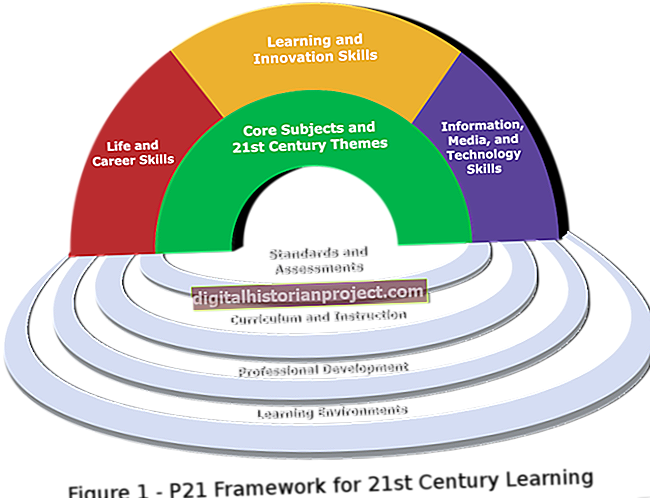உங்கள் நிறுவனம் அல்லது நிறுவனத்திற்கான லோகோவை எவ்வாறு டிஜிட்டல் முறையில் திருத்துவது என்பதைக் கற்றுக்கொள்வது உங்கள் நேரத்தை மிச்சப்படுத்தலாம் மற்றும் உங்கள் லோகோவின் தோற்றத்தைப் புதுப்பிக்க விரும்பும்போது சிறந்த வடிவமைப்பு நுண்ணறிவை உங்களுக்கு வழங்க முடியும். உங்கள் லோகோவை நீங்கள் எவ்வளவு மாற்ற விரும்புகிறீர்கள், உங்கள் தொழில்நுட்ப திறன்கள் என்ன என்பதைப் பொறுத்து லோகோவைத் திருத்துவதற்கான செயல்முறை மாறுபடும். இருப்பினும், எம்.எஸ். பெயிண்ட் போன்ற ஒரு நிரலைப் பயன்படுத்தி ஒரு படத்தில் அடிப்படை மாற்றங்களை எவ்வாறு செய்வது என்பதைப் புரிந்துகொள்வது உங்கள் நிறுவனத்தின் வடிவமைப்புத் தேவைகளை எந்த வகையான கருவிகள் சிறப்பாக பூர்த்தி செய்யும் என்பது குறித்து தகவலறிந்த தேர்வு செய்ய உதவும்.
1
MS பெயிண்டில் உங்கள் லோகோ படக் கோப்பைத் திறக்கவும்.
2
உங்கள் லோகோவிற்கு புதிய வண்ணத்தைத் தேர்ந்தெடுக்க உங்கள் வண்ணங்கள் குழுவில் உள்ள "கலர் 1" ஐக் கிளிக் செய்க. "வண்ணத்துடன் நிரப்பு" கருவியைத் தேர்ந்தெடுங்கள் (வண்ணப்பூச்சு வாளி ஐகானால் குறிக்கப்படுகிறது) மற்றும் உங்கள் லோகோவின் வரையறுக்கப்பட்ட பகுதிக்குள் கிளிக் செய்து, இருக்கும் வண்ணத்தை புதிய வண்ணத்துடன் மாற்றவும்.
3
உங்கள் லோகோவின் அளவு பரிமாணங்களை மாற்ற முகப்பு தாவலில் உள்ள "அளவை" என்பதைக் கிளிக் செய்க. "அம்ச விகிதத்தை பராமரி" பெட்டியை சரிபார்த்து, "பிக்சல்கள்" என்பதைக் கிளிக் செய்து, விரும்பிய உயரம் மற்றும் அகல பரிமாணங்களை பிக்சல்களில் உள்ளிடவும். மாற்றாக, நீங்கள் "சதவீதம்" என்பதைக் கிளிக் செய்து, படத்தின் உயரத்தையும் அகலத்தையும் பெரிதாக்க அல்லது குறைக்க ஒரு சதவீத மதிப்பை உள்ளிடலாம்.
4
படத்தை செதுக்க முகப்பு தாவலில் உள்ள "தேர்ந்தெடு" கருவியைக் கிளிக் செய்க. விரும்பிய பயிர் பகுதிக்கு மேல் தேர்வு பெட்டியைக் கிளிக் செய்து இழுத்து, பின்னர் "பயிர்" என்பதைக் கிளிக் செய்க.
5
உங்கள் திருத்தப்பட்ட லோகோவைச் சேமிக்க கோப்பு தாவலின் கீழ் "இவ்வாறு சேமி" என்பதைக் கிளிக் செய்க. விரும்பிய கோப்பு பெயரைத் தட்டச்சு செய்து, விரும்பிய கோப்பு வகையைத் தேர்ந்தெடுத்து "சேமி" என்பதைக் கிளிக் செய்க.